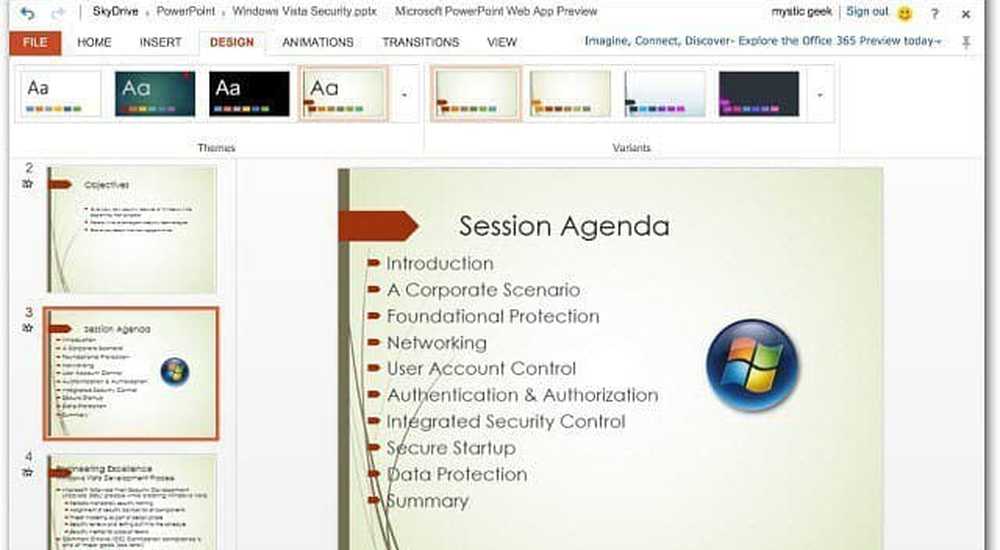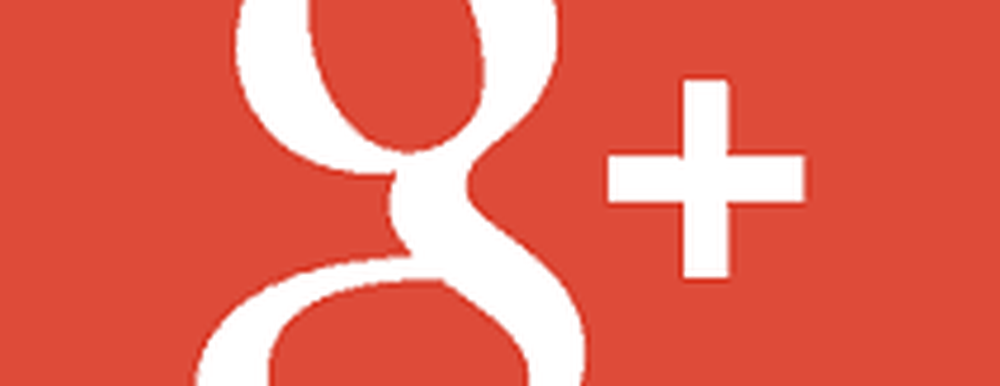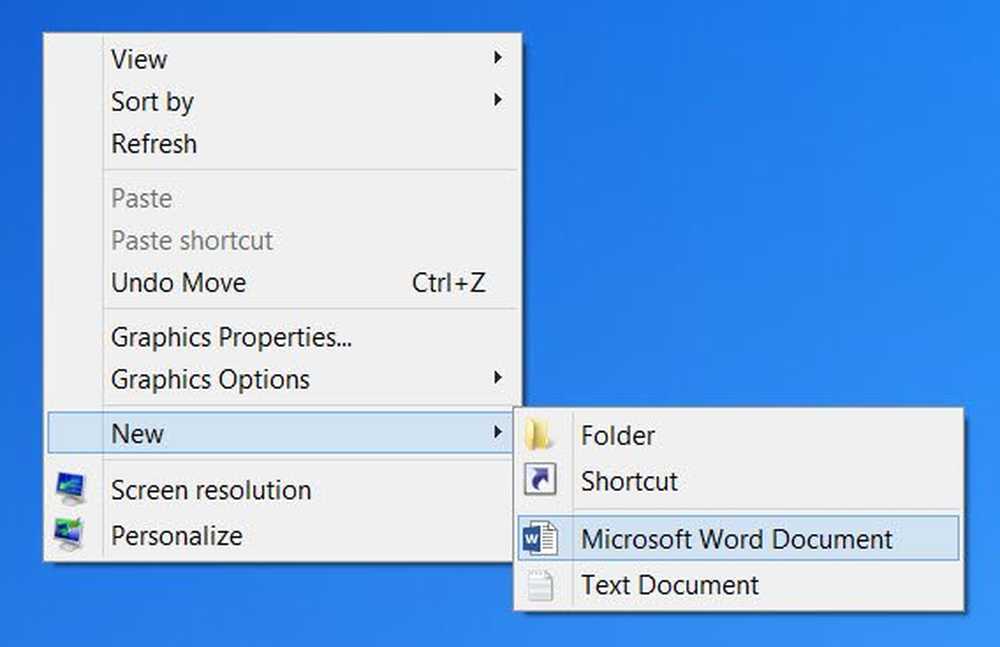Editați și distribuiți clipuri de joc cu Game DVR în aplicația Xbox în Windows 10
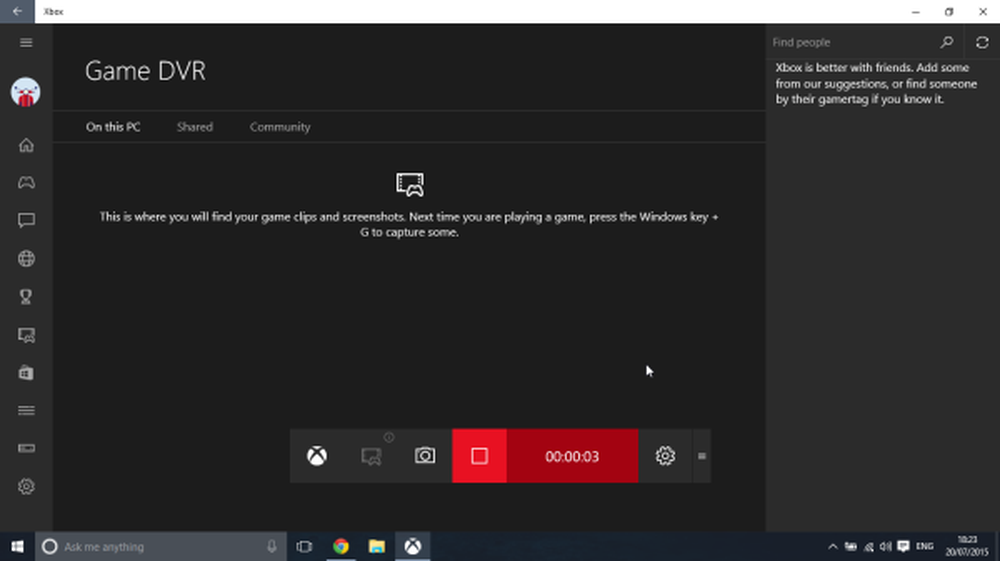
Comunitatea jocurilor de noroc descoperă mai multe moduri de a împărtăși materialul de joc cu alții. Microsoft Xbox One permite capturarea unei imagini de ecran sau înregistrarea ultimelor treizeci de secunde de joc ca pe un videoclip Aplicația Xbox în Windows 10. Am acoperit această metodă în postarea noastră anterioară cu privire la modul de utilizare a dispozitivului de înregistrare ascuns DVR pentru jocuri. Astăzi vedem cum să editați și să împărtășim clipurile de joc DVR pentru jocuri în aplicația Xbox de pe Windows 10.DVR pentru jocuri în aplicația Xbox de pe Windows 10.
Editați și distribuiți clipuri de joc cu Game DVR
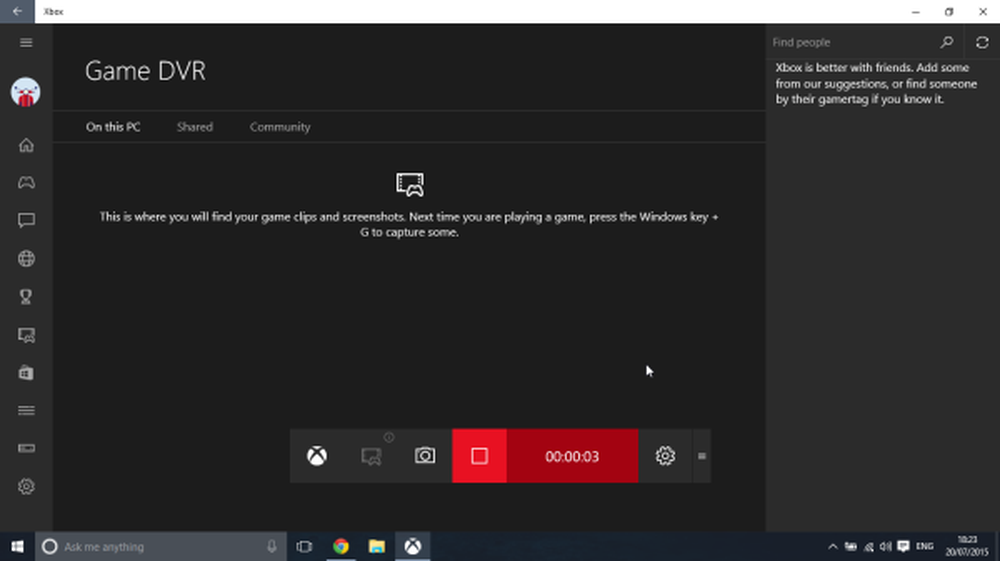
De când a fost introdus, Caracteristica Xbox DVR pe Xbox One a devenit un instrument uimitor pentru împărtășirea momentelor de joc cu prietenii sau cu lumea. Singurul deficit al acestei caracteristici a fost timpul limitat de înregistrare (5 minute) de joc. Cu toate acestea, acest deficit a făcut comunitatea de jocuri să devină mai inovatoare, deoarece trebuia să se potrivească întregului moment de joc uimitor într-un videoclip de 5 minute.
Acest tutorial este împărțit în 3 secțiuni. Fiecare secțiune servește ca un preludiu pentru rezultatul final care duce la partajarea clipurilor de joc cu Game DVR în aplicația Xbox pe Windows 10.
Editarea clipurilor de joc
Pentru a crea o montaj perfect pentru jocuri, este esențial să tăiați părțile nedorite prin editarea clipului de joc. Puteți edita clipuri din Xbox One sau PC în editorul video preferat. De asemenea, puteți utiliza instrumentul Trim încorporat în aplicația Xbox, dacă trebuie doar să tăiați începutul sau sfârșitul unui clip care se focalizează în cel mai bun moment.
Apoi, puteți să distribuiți clipurile editate pe suporturile sociale preferate, inclusiv pe Xbox Live prin intermediul aplicației Xbox.
Cum să tăiați un clip de joc
Deschideți aplicația Xbox și selectați Game DVR.
(Notă: Editarea în aplicația Xbox este limitată la 'Trim' în acest moment, dar este utilă dacă doriți doar să eliminați anumite părți - din față și din spate pentru a vă concentra pe un moment.
Continuând, alegeți clipul pe care doriți să îl editați. Aveți posibilitatea să alegeți dintre "Pe acest PC" sau clipuri pe care le-ați "împărtășit" de pe Xbox One.
Dacă ați ales un clip din "Partajat" pe care nu l-ați descărcat încă, selectați Descărcare. Pentru a scurta clipul, selectați Trim.

Când ați terminat, apăsați butonul "Salvați copia" pentru a termina.

Acum, trebuie să adăugați etichete în clip și să le redenumiți.
Adăugarea etichetelor și redenumirea clipului de joc pe Xbox One
Clipurile de jocuri sunt denumite inițial cu titlul jocului, data și ora, astfel încât să îl puteți găsi rapid, însă puteți schimba setările implicite, cum ar fi numele, înainte de a vă distribui videoclipul în comunitate.
Pentru a face acest lucru, selectați mai întâi clipul pe care doriți să-l redenumiți. Apoi, ați ales opțiunea "Redenumiți".
După ce ați terminat, introduceți numele preferat și apăsați tasta "Enter".
În cele din urmă, puteți partaja clipuri de joc și capturi de ecran pe Xbox Live și în altă parte.
Distribuiți clipuri de joc și capturi de ecran pe Xbox Live
Pentru a face acest lucru, mergeți la aplicația Xbox și selectați Game DVR și alegeți opțiunea "Pe acest PC".
Când ați terminat, selectați clipul de joc sau captura de ecran pe care doriți să îl partajați și apăsați butonul "Trimiteți".
Clipurile de jocuri de o durată puțin mai mică (sub 30 de minute) și capturile de ecran ale jocurilor populare pentru PC și orice joc disponibil prin Magazinul Windows pot fi partajate pe Xbox Live. Ele nu sunt încărcate automat din Windows 10.
Când partajați conținutul dvs. pe Xbox Live, acesta verifică conținutul încărcat pentru orice încălcare a Codului de Conduită Xbox Live. Deci, poate exista o mică întârziere înainte ca clipul sau screenshot-ul să fie vizibil pentru oricine altcineva.
Pentru partajarea capturilor dvs. pe alte rețele sociale, cum ar fi Facebook sau Twitter sau prin e-mail, veți găsi toate fișierele din dosarul "Capturi". Din aplicația Xbox, selectați Deschideți dosarul sub clipul pe care doriți să îl partajați și se va deschide File Explorer unde este salvat videoclipul respectiv. Apoi, utilizați site-ul sau aplicația pentru rețeaua media socială pentru a distribui clipul sau imaginea de ecran.
Citit: Moduri multiple de a înregistra Xbox One Video Gameplays cu Audio.
Cui se vor viziona clipurile dvs. de joc?
Clipurile de jocuri încărcate în feedul dvs. Activități pe Xbox Live sunt vizibile pentru utilizatorii de pe Xbox Live, în funcție de confidențialitatea și setările de siguranță online pe care le-ați setat. Pentru a face modificări:
Accesați confidențialitatea și setările de siguranță online.
Selectați fila Confidențialitate. Apoi, adiacent la "A se vedea clipurile dvs. de joc (numai Xbox One)", selectați cu cine doriți să partajați (Toți sau doar prietenii dvs.) sau Blocați complet pe ceilalți să nu vă vadă clipurile de joc.
Sursă.
Acum, aruncați o privire la acest post Xbox One Tips and Tricks.